win10显示测试模式 Windows 10测试模式开启方法
更新时间:2024-03-02 17:01:26作者:jiang
在使用Windows 10操作系统时,有时我们可能会遇到一些问题需要进行测试和调试,为了满足这样的需求,Windows 10提供了一个测试模式,使我们能够在操作系统中进行各种测试操作。测试模式的开启方法相对简单,只需按照特定步骤进行设置即可。本文将为大家详细介绍Win10测试模式的具体开启方法,让我们一起来了解吧。无论是对于专业人士还是普通用户来说,了解如何开启测试模式都将为我们的操作系统使用带来更多的便利和灵活性。
具体步骤:
1、在win10左下角搜索框输入”命令”文字,这时会弹出命令提示符。
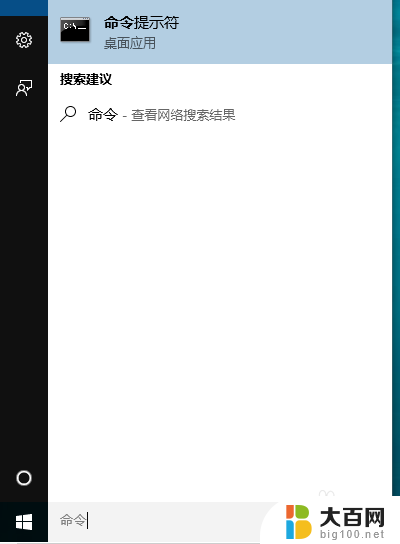
2、鼠标右键,以管理员身份运行:
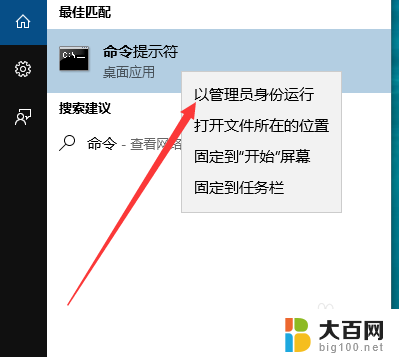
3、在“命令行提示符”输入“bcdedit /set testsigning on”回车,然后命令行提示符会显示“操作成功完成”,就可以打开Windows测试模式了。
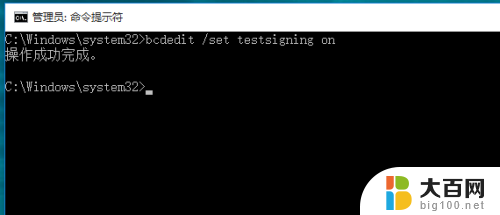
4、重启电脑后,你会发现桌面右下角的出现了“测试模式”的水印。
关闭测试模式的方法:

以上就是win10显示测试模式的全部内容,如果您遇到这种情况,您可以按照以上方法解决问题,希望这些方法能对大家有所帮助。
win10显示测试模式 Windows 10测试模式开启方法相关教程
- win10安全模式怎么开启 windows10安全模式启动方法
- win10内存测试 如何使用Windows10自带的内存检测工具
- 台式电脑摄像头怎么测试 Windows10如何检测摄像头是否可用
- 打印机测试页在哪里打 Windows10系统打印机测试页在哪个位置
- windows10进入安全模式黑屏 win10安全模式启动黑屏解决方法
- 重启怎么进安全模式win10 win10开机进入安全模式方法
- win10 命令行模式 Windows10纯命令行模式怎么开启
- 怎么测麦克风声音 Win10测试麦克风没有声音怎么办
- 虚拟机里win10怎样进安全模式 windows10安全模式进入方法
- windows10设置护眼模式 win10护眼模式设置方法
- win10c盘分盘教程 windows10如何分区硬盘
- 怎么隐藏win10下面的任务栏 Win10任务栏如何隐藏
- win10系统文件搜索功能用不了 win10文件搜索功能无法打开怎么办
- win10dnf掉帧严重完美解决 win10玩地下城掉帧怎么解决
- windows10ie浏览器卸载 ie浏览器卸载教程
- windows10defender开启 win10怎么设置开机自动进入安全模式
win10系统教程推荐
- 1 windows10ie浏览器卸载 ie浏览器卸载教程
- 2 电脑设置 提升网速 win10 如何调整笔记本电脑的网络设置以提高网速
- 3 电脑屏幕调暗win10 电脑屏幕调亮调暗设置
- 4 window10怎么一键关机 笔记本怎么使用快捷键关机
- 5 win10笔记本怎么进去安全模式 win10开机进入安全模式步骤
- 6 win10系统怎么调竖屏 电脑屏幕怎么翻转
- 7 win10完全关闭安全中心卸载 win10安全中心卸载教程详解
- 8 win10电脑怎么查看磁盘容量 win10查看硬盘容量的快捷方法
- 9 怎么打开win10的更新 win10自动更新开启教程
- 10 win10怎么关闭桌面保护 电脑屏幕保护关闭指南